
Η συσκευή Echo της Amazon μπορεί να αναγνωρίσει τη φωνή σας αν δημιουργήσετε ένα φωνητικό προφίλ. Υπάρχουν πολλά πλεονεκτήματα για τη δημιουργία ενός φωνητικού προφίλ στις συσκευές Echo Echo. Με βάση το προφίλ φωνής σας, οι συσκευές Echo Amazon μπορούν να προσαρμόσουν την εμπειρία σε συσκευές Echo με βάση τη ρύθμιση του προφίλ. Το Echo μπορεί να παραγγείλει το στοιχείο από το Amazon μέσω του λογαριασμού σας εντοπίζοντας τη φωνή. Η Amazon Echo μπορεί να περιορίσει το ημερολόγιο και την απελευθέρωση προσωπικών πληροφοριών με βάση το συγκεκριμένο προφίλ.
Ας δούμε πώς να δημιουργήσετε ένα προφίλ φωνής για το Amazon Echodevicess για να εξατομικεύσετε την εμπειρία σας με τη φωνή σας.
Εγκατάσταση της εφαρμογής Alexa για δημιουργία προφίλ
Πριν ξεκινήσετε, χρειάζεστε τα εξής για να ξεκινήσετε.
- Συσκευή Echo Amazon (Echo / Echo Dot / Echo Plus / Echo Show / Echo Spot: Σύνδεση Amazon)
- Amazon Alexa App (PlayStore | iTunes)
Εγκαταστήστε την εφαρμογή είτε σε Android είτε στο iPhone και ακολουθήστε τις βασικές ρυθμίσεις όπως η σύνδεση WiFi και η ρύθμιση λογαριασμού του Amazon. Χρησιμοποιήσαμε την εφαρμογή iPhone για το στιγμιότυπο σε αυτό το ολόκληρο άρθρο. η εφαρμογή Android μπορεί επίσης να κάνει το ίδιο. Μόλις ολοκληρώσετε την αρχική επιβεβαίωση της εφαρμογής Alexa, πατήστε Ρυθμίσεις από το αναπτυσσόμενο μενού.
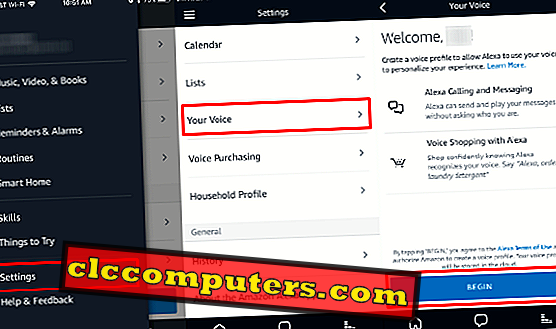
Από την ηλικία των ρυθμίσεων, μετακινηθείτε προς τα κάτω μέχρι να δείτε τη φωνή σας και πατήστε για να ξεκινήσετε τη δημιουργία του προφίλ φωνής στην Alexa. Δημιουργώντας το προφίλ φωνής, θα μπορείτε να χρησιμοποιήσετε την Alexa καλώντας μηνύματα χωρίς να επαληθεύσετε ξανά τη φωνή σας. Το ενδιαφέρον είναι να κάνετε τα ψώνια σας εύκολα αν αισθανθείτε τη φωνή σας που σας βοηθά να συνδέσετε το σωστό λογαριασμό Amazon για να αγοράσετε το στοιχείο. Συνεχίστε και πατήστε BEGIN για να προχωρήσετε στην επόμενη οθόνη.
Διδάξτε την Alexa τη φωνή σας
Πριν αρχίσετε να εκπαιδεύετε τη φωνή σας, συνιστάται να επιλέξετε ένα ήσυχο και ήρεμο μέρος για να εκπαιδεύσετε τη φωνή σας στην Alexa. Η Amazon προτείνει να διατηρείτε μια απόσταση μεταξύ 1-5 ποδιών με τη συσκευή Alexa Echo για την καλύτερη φωνή σαφήνειας και το αποτέλεσμα.
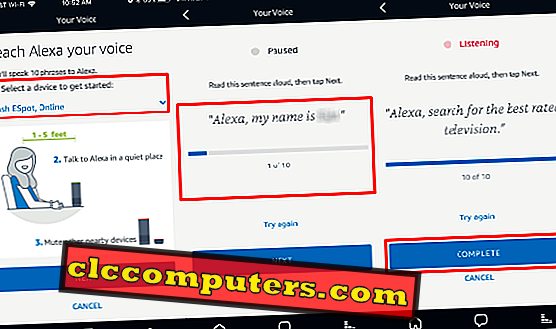
Πρέπει να επιλέξετε τη συσκευή πριν ξεκινήσετε την εκπαίδευση της φωνής. Μπορείτε να επιλέξετε τις συσκευές ηχούς από το αναπτυσσόμενο μενού, εάν έχετε πολλές συσκευές. Αν έχετε πολλές συσκευές Alexa Echo, θα πρέπει να εκπαιδεύσετε μόνο μία συσκευή στο λογαριασμό σας. Όλες οι άλλες συσκευές του ίδιου λογαριασμού θα μπορούν να ανιχνεύσουν τη φωνή σας και να προσωποποιήσουν την εμπειρία που βασίζεται σε αυτό το Alexa Voice Profile. Η Amazon συνιστά να σβήνετε αν υπάρχουν άλλες συσκευές εξαγωγής κοντά στη συσκευή που εκπαιδεύετε.
Πατήστε το κουμπί NEXT και η Alexa θα σας ζητήσει να διαβάσετε τις φάσεις στην οθόνη σαφείς και δυνατές. Υπάρχουν δέκα συνολικά προτάσεις που πρέπει να διαβάσετε για να εκπαιδεύσετε τη συσκευή Alexa Echo, αφού διαβάσετε κάθε πρόταση, μπορείτε να προχωρήσετε στην επόμενη έως ότου τελειώσετε. Τέλος, θα δείτε μια οθόνη επιβεβαίωσης στην εφαρμογή Alexa, και η Alexa θα πει, "υπέροχη δουλειά".
Επεξεργαστείτε την εκπαιδευμένη φωνή Alexa
Μπορείτε να ρωτήσετε "Alexa, Who am" και η Alexa θα απαντήσει με το όνομά σας. Εάν εντοπίσετε κάποια δυσκολία σε αυτό το σημείο, υπάρχει μια επιλογή για να επεξεργαστείτε τη φωνή που χρησιμοποιούσατε για να εκπαιδεύσετε τη συσκευή echo Alexa. Αυτό είναι χρήσιμο αν η Alexa έχει κάποιο πρόβλημα να αναγνωρίσει τη φωνή σας. Η επεξεργασία φωνής είναι στην πραγματικότητα μια επανεκπαίδευση της φωνής σας στις συσκευές Alexa Echo.
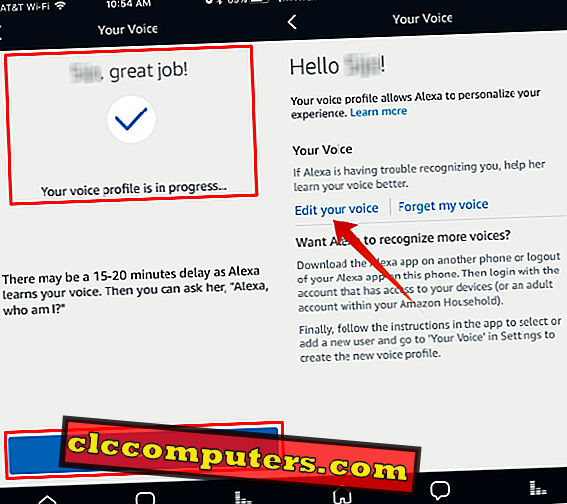
Για να επεξεργαστείτε τη φωνή σας στην Alexa Echo, ανοίξτε το Amazon Alexa App σε τηλέφωνο iPhone ή Android και συνδεθείτε με το λογαριασμό σας. Τώρα, μεταβείτε στις Ρυθμίσεις> Η φωνή σας> Επεξεργαστείτε τη φωνή σας. Η εφαρμογή Alexa θα καθοδηγήσει ξανά τις 10 φάσεις για να διαβάσει δυνατά για να εκπαιδεύσει τη συσκευή Alexa Echo.
Ρυθμίστε πολλαπλά προφίλ φωνής στην Alexa Echo
Μπορείτε να ρυθμίσετε πολλαπλά προφίλ λογαριασμού στο Alexa Echo για να προσαρμόσετε την εμπειρία κάθε μέλους. Μπορείτε να χρησιμοποιήσετε την ίδια συσκευή και τηλέφωνο για να δημιουργήσετε επιπλέον φωνητικό προφίλ σε συσκευές echo Alexa. Πρώτον, πρέπει να αποσυνδέσετε τον τρέχοντα λογαριασμό από την εφαρμογή Alexa από το τηλέφωνό σας και να συνδεθείτε ξανά με διαφορετικό λογαριασμό στο Amazon για να ξεκινήσετε το νέο φωνητικό προφίλ.
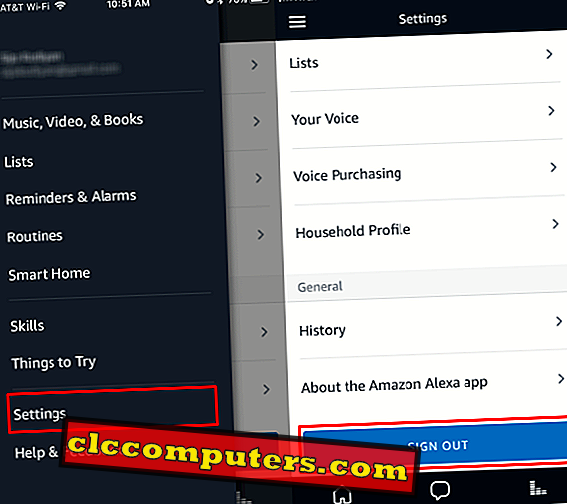
Δημιουργία προφίλ φωνής στην Alexa Echo
Απολαύστε την εξατομικευμένη εμπειρία των έξυπνων ηχείων Amazon δημιουργώντας το ξεχωριστό προφίλ φωνής για κάθε κάτοχο λογαριασμού. Η Echo μπορεί να αναδείξει τα αποτελέσματα και να διαβάσει το ημερολόγιό σας με βάση τις εξατομικευμένες ρυθμίσεις σας και το ημερολόγιο που έχετε ορίσει με το προφίλ. Στην πραγματικότητα, μπορείτε να επωφεληθείτε από τα πολλαπλά προφίλ φωνής για κάθε μέλος της οικογένειάς σας. Τα μέλη της οικογένειάς σας μπορούν να ελέγξουν το φλας της πρωινής ειδησεογραφίας και το αγαπημένο θέμα με βάση την προσωπική τους επιλογή. Η Alexa Echo μπορεί να εντοπίσει κάθε χρήστη με βάση τη φωνή του και να φέρει την εξατομικευμένη μουσική σε αυτά.













